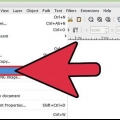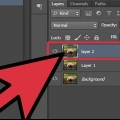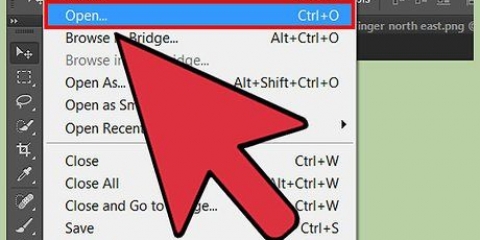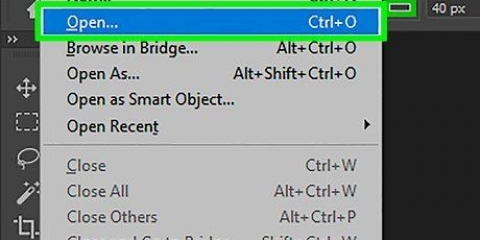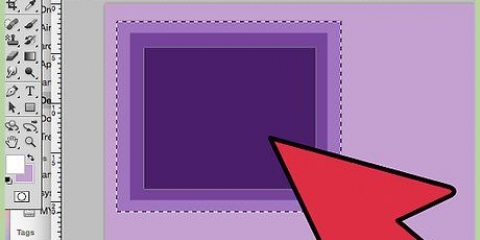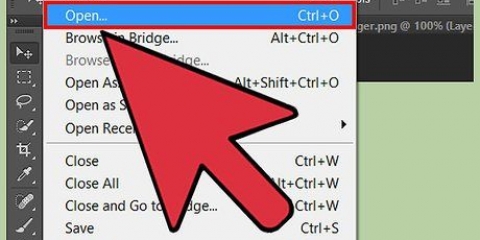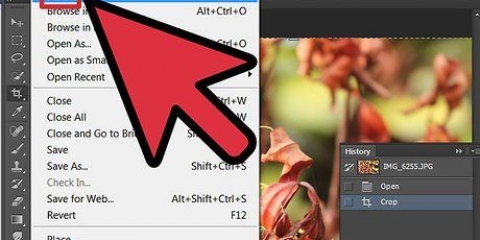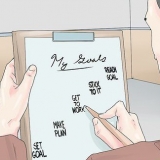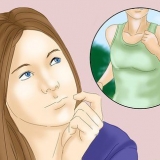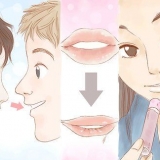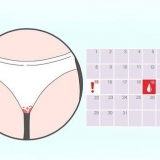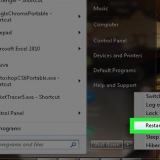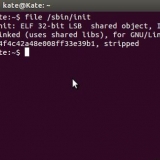Cree un nuevo archivo en blanco en Photoshop (o cualquier otro programa de edición de imágenes con curvas Bézier). Cambie el tamaño de su imagen para que se ajuste a la imagen que se va a rastrear. Para este tutorial, establezca el tamaño de su imagen en 5"x7" con una resolución de 300 dpi, y con fondo blanco. Abre la imagen elegida. Aparecerá como una segunda capa llamada "Capa 1", encima de la capa nombrada Fondo. Haga doble clic en la miniatura de la imagen en la ventana de capas y, en el cuadro de diálogo resultante, cambie el nombre a "Original."
Haga clic derecho en la miniatura de la capa de fondo y elija `capa de fondo... ` En el cuadro de diálogo resultante, cambie el nombre a "Imagen original." Cree una nueva capa haciendo clic en el botón "Nueva capa" hacer click. Arrastre la nueva capa debajo de la capa "Imagen original."



Trazar la imagen. En nuestro ejemplo empezamos donde la cola se une al cuerpo. Haga clic y cree un punto de anclaje allí, y arrastre el mouse hacia las aletas. Los puntos de control se crean donde hace clic. Suelte el botón del mouse aproximadamente allí como se indica: Cree un segundo punto de anclaje debajo de las aletas dorsales y arrastre hacia la derecha como se muestra. Al trazar, es importante usar la menor cantidad posible de anclajes, para obtener líneas más suaves. Tenga en cuenta que al crear los puntos de anclaje, verá una curva de Bézier entre los puntos. En última instancia, se supone que esta curva debe seguir el contorno del dibujo, pero no es necesario al principio para que quede perfecto. Es más fácil y rápido ajustar las líneas con la herramienta Selección directa, que veremos a continuación. Agregue un punto de anclaje en la punta de la nariz y otro donde la nariz se fusiona con la sonrisa. En este punto encontrarás que puedes completar la sonrisa, o seguir delineando el cuerpo. Seguimos con el trazado del cuerpo, pero como podéis ver hay un ángulo agudo entre la sonrisa y el resto del cuerpo. Para interrumpir la curva de Bézier en este punto, use Alt-clic (Opción-clic) en el punto de control izquierdo. El cursor se convertirá en una V invertida. Tire del punto de control hacia abajo para que la línea coincida con el contorno del cuerpo: Completar el rastreo del pez. Para crear esquinas muy estrechas, como el centro de la cola, haga clic una vez en lugar de hacer clic y arrastrar. Para cerrar la ruta del cuerpo, haga clic en el punto de anclaje original. No se preocupe si el final parece estar mal: lo arreglaremos cuando terminemos de completar los detalles. Para mantener bajas todas las rutas en la misma ruta, anule la selección y seleccione la misma ruta antes de continuar. Para crear una nueva capa de ruta para cada parte, anule la selección de la ruta y comience a dibujar con la herramienta Pluma. Ahora habrá un nuevo camino, titulado camino temporal, hacerse. Asegúrese de hacer doble clic y cambiar el nombre de la ruta antes de continuar; las rutas de trabajo son solo temporales.





Haga clic en el contorno del cuerpo del pez y seleccione Stroke Subpath. En la ventana del cuadro de diálogo resultante, asegúrese de "cepillar" se selecciona en el menú Herramientas. Puedes elegir si simular o no la presión. En este ejemplo, esta opción no está habilitada. Ya tienes el contorno del pez! Continúe con cada subruta que ha creado (aletas, boca y globo ocular) seleccionando cada subruta, haciendo clic con el botón derecho y Subtrayecto de trazo elige para cada. Escoger Subruta de relleno para el alumno. Para limpiar líneas, regrese a la pestaña Capas y borre o edite lo que no le guste (o use la herramienta Pincel para agregar más detalles o colorear el dibujo). Cuando hayas terminado, tu pez debería verse así: Use varios tamaños y tipos de pinceles para hacer que su caricatura sea más interesante.
Trazar una imagen con photoshop
Contenido
Si le gusta crear líneas de arte, pero realmente no tiene una mano firme, aquí hay una solución para usted: Photoshop le facilita la creación de líneas de arte impecables utilizando la función de calco. Le mostraremos cómo hacer su propia versión de una imagen existente que puede ajustar, modificar y mejorar! Los métodos a continuación funcionan tanto en una PC como en una Mac, y todas las versiones de Photoshop (o cualquier aplicación de gráficos con curvas Bézier).
Pasos

1. Abra la imagen que desea rastrear. Para practicar, puede descargar una imagen de Internet, escanear algo usted mismo o usar nuestra imagen de vista previa (incluida en este tutorial) manteniendo presionada la tecla Ctrl (Comando-clic en una Macintosh) y aquí hacer click.. Guarde la imagen en su computadora donde pueda encontrarla fácilmente.

2. Abrir Photoshop. Verifique la interfaz para asegurarse de que tanto la ventana de capas como la ventana de rutas estén visibles.

3. El siguiente paso, colocar su imagen en una capa blanca vacía, se puede realizar de dos maneras:

4. Pruebe este método alternativo, si es necesario. Abra la imagen original en Photoshop sin crear primero un nuevo documento. Esto es útil cuando desea copiar el tamaño y la resolución del original, aunque requiere algunos pasos adicionales.

5. Seleccione la capa "Imagen original." Cambia la opacidad de la imagen original al 50%. Esto desvanecerá la imagen a gris para que sea más fácil ver las líneas de trazado.

6. Seleccione la herramienta de zoom (Z). Haga clic en el centro de la imagen que desea acercar y mantenga presionado el botón del mouse, luego mueva el mouse para cambiar el tamaño.
No importa cuán borroso sea el original, ya que crea su propia obra de arte usando la imagen original solo como guía. Sin embargo, si su imagen original es muy pequeña, puede ser mejor escalarla antes de rastrearla (utilice Imagen|Tamaño de "muestra" o "Calcular nuevos píxeles" comprobado).

7. Haga clic en la pestaña Rutas. Cree una nueva ruta haciendo clic en el `Crear nueva ruta en la parte inferior de la ventana de rutas. Haga doble clic en él y cámbiele el nombre. En este ejemplo tenemos "pez pequeño" nombrada.

8. Seleccione la herramienta Pluma (P). Use la herramienta Pluma para trazar las líneas principales de la imagen que desea copiar. Entonces de la siguiente manera:

9. Agrega los detalles. Primero usa las mismas técnicas de hacer clic, arrastrar y la tecla Alt (Opción) para romper las curvas, para trazar primero las aletas más altas (asegúrese de que la ruta "pez pequeño" está seleccionado), luego agregue las aletas:
Continúe añadiendo, con el mismo proceso, las dos aletas inferiores, la sonrisa, el globo ocular y la pupila, hasta perfilar todo el pez.

10. Limpiar las curvas. Las curvas de Bézier pueden no seguir exactamente el contorno original del pez. Para corregir esto, primero seleccione la Herramienta de selección directa (A) a través de Herramientas.
Al hacer clic en cada punto de anclaje, se muestran los controladores a cada lado de la curva de Bézier que definen la forma de la curva. Ajústelo para que la línea coincida lo más posible con la línea original. Si es necesario, use la tecla Alt (Opción) para mover un punto de control individualmente.

11. Hazlo único! Convierta sus líneas de trazado en su propia creación moviendo los puntos de anclaje y las manijas. Haga que las cabezas sean más grandes o más pequeñas, convierta una sonrisa en un ceño fruncido y agregue características adicionales, lo que sea que ponga a trabajar su imaginación! También puede cambiar una curva de Bézier haciendo clic en la propia línea: a medida que arrastra, los controles de ambos lados se ajustan automáticamente.

12. Haz un dibujo de eso. Una vez que haya creado una ruta base, ahora puede convertirla en un dibujo lineal. Regrese a la pestaña Capas y cree una nueva capa sobre la capa de imagen original.

13. Selecciona el Pincel (B). En el menú Pincel, elija un pincel redondo y ajústelo a un diámetro de 5 píxeles (para el ejemplo del pez, use cualquier tamaño apropiado para otros dibujos), y la dureza a 100.

14. Volver a la pestaña Rutas. Seleccione la Herramienta de selección de ruta (A) (asegúrese de elegir Selección de ruta y no Selección directa. Es una flecha negra en lugar de una blanca).
Consejos
- Practica con imágenes fáciles, como la imagen del pez. Cuando aprende a usar las curvas de Bézier, puede realizar operaciones muy complejas y crear dibujos lineales muy avanzados.
- Encuentra otros artículos sobre cómo pintar, colorear y sombrear tus caricaturas.
- Añádele texto para crear una serie de situaciones divertidas.
- Crea una biblioteca de objetos y personajes que puedes construir y desarrollar.
- Si hace mucho trabajo de línea, un programa como Illustrator puede ser mucho más adecuado.
- Encuentre inspiración de varias fuentes, adáptela y mejórela - hágala suya!
- Envíalo al periódico de tu escuela, al periódico local, a una asociación, etc. La gente siempre está buscando buenas adiciones para alegrar sus publicaciones, especialmente si las proporciona de forma gratuita!
- Cuídate cada publicación, gratuita o de pago, asegurándose de que todas las imágenes que utilice sean suyas o de que tenga el permiso del propietario de los derechos de autor. Copiar obras originales, incluso si las modificas, sigue siendo una infracción de derechos de autor.
- También puede usar fotos para crear dibujos lineales muy realistas, como este casete de 8 pistas hecho en minutos, siguiendo los pasos anteriores.
Advertencias
- Conozca y respete los derechos de autor de los propietarios de la obra de arte original.
- No se limite a copiar el trabajo de otra persona (¿qué diversión puede tener con eso ahora?).
Artículos sobre el tema. "Trazar una imagen con photoshop"
Оцените, пожалуйста статью
Popular